Tin tức
Máy chiếu bị sọc dọc và cách khắc phục thành công 100%
Nội dung:
Nguyên nhân gây ra lỗi sọc dọc, sọc ngang trên máy chiếu
Cáp tín hiệu bị lỏng hoặc hư hỏng
Cổng kết nối bị bám bụi bẩn
Lỗi mainboard
Mainboard, hoặc bo mạch chủ, của máy chiếu đóng vai trò quan trọng trong việc điều khiển và xử lý các chức năng của máy. Khi có lỗi xảy ra trên mainboard, tín hiệu hình ảnh có thể bị ảnh hưởng, gây ra hiện tượng xuất hiện các sọc dọc trên màn hình.
Lỗi hệ thống LCD
Máy chiếu bị va đập mạnh
Va đập mạnh có thể gây hỏng các linh kiện bên trong máy chiếu, bao gồm cả hệ thống LCD, dẫn đến hiện tượng lỗi sọc dọc trên màn hình.
✔ Xem thêm:
- Nguyên nhân máy chiếu tự tắt và cách khắc phục
- Máy chiếu không lên nguồn
- Hình ảnh máy chiếu bị méo và cách khắc phục nhanh chóng
Cách khắc phục lỗi sọc dọc trên máy chiếu
+ Kiểm tra và kết nối lại cáp tín hiệu: Hãy kiểm tra và đảm bảo rằng cáp tín hiệu đã được kết nối chặt chẽ cả vào máy chiếu và thiết bị nguồn. Nếu phát hiện cáp tín hiệu bị hỏng, hãy thay thế bằng một cáp mới.
+ Vệ sinh cổng kết nối: Hãy sử dụng một khăn mềm và tăm bông để vệ sinh cẩn thận các cổng kết nối trên cả máy chiếu và thiết bị nguồn.
+ Khởi động lại máy chiếu: Việc khởi động lại máy chiếu có thể giúp khắc phục một số lỗi phần mềm tạm thời, bao gồm cả hiện tượng lỗi sọc dọc.
+ Cập nhật phần mềm: Việc cập nhật phần mềm cho máy chiếu có thể giúp khắc phục các lỗi phần mềm đã biết, bao gồm cả hiện tượng lỗi sọc dọc.
+ Mang máy chiếu đến trung tâm bảo hành: Nếu bạn đã thử mọi cách khắc phục như đã nêu trước mà vẫn gặp phải hiện tượng lỗi sọc dọc, hãy mang máy chiếu đến trung tâm bảo hành để được kiểm tra và sửa chữa bởi các kỹ thuật viên chuyên nghiệp.
Lưu ý khi xử lý lỗi máy chiếu bị sọc dọc: Quan trọng là không tự ý tháo lắp máy chiếu nếu bạn không có kỹ năng kỹ thuật. Hãy sử dụng máy chiếu đúng cách và bảo quản nó ở môi trường khô ráo, thoáng mát để tránh hư hỏng do bụi bẩn và ẩm ướt.
Lỗi sọc dọc trên máy chiếu có thể được khắc phục bằng nhiều cách khác nhau. Tùy thuộc vào nguyên nhân gây ra lỗi, bạn có thể tự xử lý hoặc mang máy chiếu đến trung tâm bảo hành để được hỗ trợ. Hy vọng bài viết này của chúng tôi đã cung cấp cho bạn những thông tin hữu ích về vấn đề lỗi máy chiếu bị sọc dọc và các cách khắc phục.